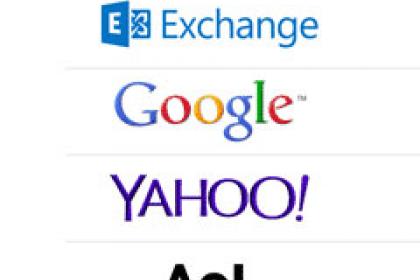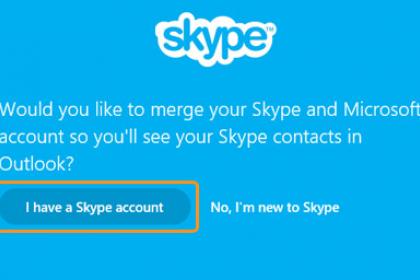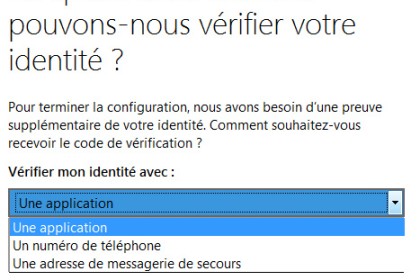Trouvez tous vos mails avec la barre de recherche Outlook
Si vous possédez une adresse mail principale sur Outlook.com (Hotmail), vous allez rapidement être perdu si vous voulez retrouver un mail en particulier. Heureusement Outlook est équipé d'une barre de recherche, nous allons vous expliquer comment elle fonctionne étape par étape.
Trouver la barre de recherche
Repérer la barre de recherche qui se situe tout en haut à gauche de votre page juste en dessous d'"Outlook.com".
Recherche par adresse mail
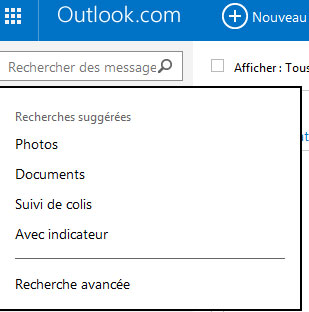
Si vous connaissez l'adresse mail de la personne dont vous recherchez le mail, il vous suffit de la taper dans la barre de recherche et d'appuyer sur entrée. Vous aurez alors tous les derniers mails de cette personne.
Recherche par nom
Si la personne que vous recherchez est enregistrée dans vos contacts, vous pouvez directement insérer son nom ou prénom puis appuyer sur entrée. Comme précédemment,Vous aurez tous les derniers mails de cette personne.
Recherche par sujet
Si vous vous rappelez du sujet que vous avez inscrit dans le mail que vous recherchez, il vous suffit de taper ce sujet et d'appuyer sur entrée. Prenons comme exemple l'objet "Nouvelles". Vous verrez alors tous les mails qui ont pour objet "Nouvelles".
Recherche avancée
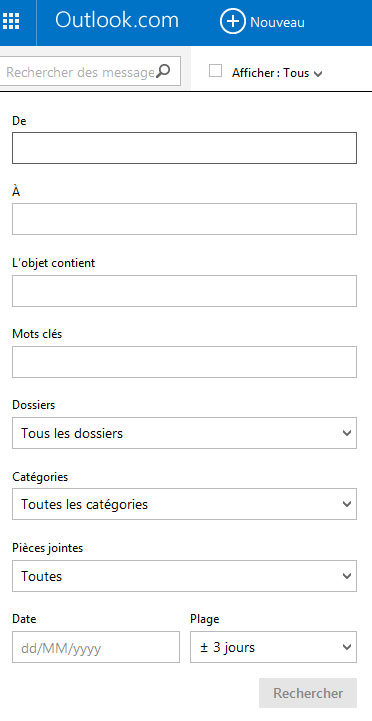
Si malgré ces astuces vous n'avez toujours pas trouvé ce que vous cherchez, il reste une ultime solution, celle de la recherche avancée. Pour la trouver, il vous suffit de taper n'importe quelle lettre ou mot dans la barre de recherche et de descendre tout en bas de la liste qui apparaît pour cliquer sur "recherche avancée". Grâce à cette option, vous pouvez rentrer plusieurs informations comme l'adresse mail, la date, l'objet ou encore des mots clés.